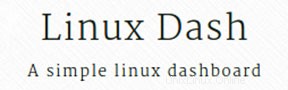
Bagi Anda yang belum tahu, Linux-dash adalah dasbor pemantauan ringan berbasis web untuk mesin Linux, yang dapat menampilkan, secara real-time, berbagai properti sistem, seperti Beban CPU, penggunaan RAM, penggunaan disk, kecepatan Internet, koneksi jaringan, perangkat lunak yang diinstal, proses yang berjalan, dan banyak lagi. Halaman statistik web memungkinkan Anda untuk menarik dan melepas berbagai widget dan mengatur ulang tampilan sesuai keinginan.
Artikel ini mengasumsikan Anda memiliki setidaknya pengetahuan dasar tentang Linux, tahu cara menggunakan shell, dan yang terpenting, Anda meng-host situs Anda di VPS Anda sendiri. Instalasi cukup sederhana dan mengasumsikan Anda sedang berjalan di akun root, jika tidak, Anda mungkin perlu menambahkan 'sudo ' ke perintah untuk mendapatkan hak akses root. Saya akan menunjukkan kepada Anda langkah demi langkah instalasi Linux-dash di Ubuntu 14.04.
Instal Dash Linux di Ubuntu 14.04
Langkah 1. Pertama, instal server web Nginx dengan PHP-fpm .
apt-get update apt-get install git nginx php5-json php5-fpm php5-curl
Langkah 2. Konfigurasi server web Nginx.
Buat virtual host Nginx untuk Linux-dash.
##nano /etc/nginx/conf.d/your-domain.com
server {
listen 80;
server_name your-domain.com www.your-domain.com;
access_log /var/www/your-domain.com/logs/access.log ;
error_log /var/www/your-domain.com/logs/error.log ;
location / {
root /var/www/your-domain.com/public_html;
index index.php index.html index.htm;
}
error_page 500 502 503 504 /50x.html;
location = /50x.html {
root /var/www/your-domain.com/public_html;
}
# pass the PHP scripts to FastCGI server listening on 127.0.0.1:9000
location ~ .php$ {
fastcgi_pass 127.0.0.1:9000;
fastcgi_index index.php;
root /var/www/your-domain.com/public_html;
fastcgi_param SCRIPT_FILENAME /var/www/your-domain/public_html$fastcgi_script_name;
include fastcgi_params;
}
location ~ /.ht {
deny all;
}
} Tambahkan virtual host di Nginx.conf:
# nano /etc/nginx/nginx.conf ### add line like this on http section: include /etc/nginx/conf.d/*.conf;
Konfigurasi php-fpm:
##nano /etc/php5/fpm/pool.d/www.conf . . . listen = 127.0.0.1:9000 user = nginx group = nginx . . .
Langkah 3. Menginstal Linux Dash.
git clone https://github.com/afaqurk/linux-dash.git cp -r linux-dash/ /var/www/your-domain.com/public_html chown -R nginx:nginx /var/www/your-domain.com/public_htm
Langkah 4. Mulai ulang server web Nginx serta php-fpm.
service php5-fpm restart service nginx restart
Langkah 5. Akses Dash Linux.
Pemantauan berbasis web Linux-dash akan tersedia pada port HTTP 80 secara default. Buka browser favorit Anda dan navigasikan ke http://domain-anda.com atau http://server-ip. Halaman utama memberi Anda semua informasi tentang sistem, memori, CPU, dan detail IO. Jika Anda menggunakan firewall, buka port 80 untuk mengaktifkan akses ke panel kontrol.
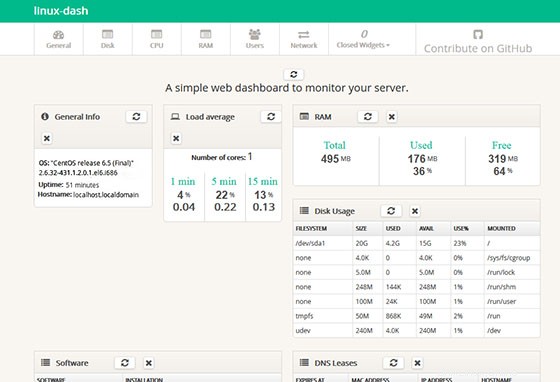
Selamat! Anda telah berhasil menginstal Linux Dash. Terima kasih telah menggunakan tutorial ini untuk menginstal pemantauan berbasis web Linux-dash pada sistem Ubuntu 14.04.